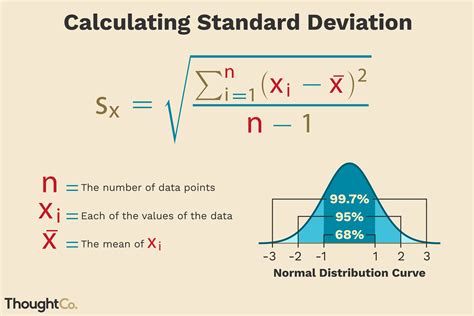Error bars adalah fitur yang dapat membantu Anda mengetahui batasan kesalahan dan deviasi standar dalam grafik. Mereka dapat ditampilkan di semua titik data atau marker data dalam seri data sebagai jumlah kesalahan standard, persentase, atau deviasi standar. Anda juga dapat mengatur nilai sendiri untuk menampilkan jumlah kesalahan yang sesuai.
Contoh, Anda dapat menampilkan 10% positif dan negatif error amount dalam hasil eksperimen ilmiah seperti berikut:
Menambahkan atau Menghapus Error Bars
- Klik pada grafik.
- Klik tombol Chart Elements di samping grafik, lalu centang kotak Error Bars (hapus jika Anda ingin menghapusnya).
- Untuk mengubah jumlah kesalahan yang ditampilkan, klik panah berikut Error Bars dan pilih opsi.
Menggunakan Predefined Error Bar Option
- Pilih opsi error bar predefined seperti Standard Error, Persentase, atau Deviasi Standar.
- Atau, pilih More Options untuk mengatur nilai sendiri, dan lalu pada Vertical Error Bar atau Horizontal Error Bar, pilih opsi yang Anda inginkan.
Menggunakan Equations untuk Menghitung Error Amount
- Excel menggunakan persamaan berikut untuk menghitung jumlah kesalahan Standard Error dan Deviasi Standar:
- Untuk Standard Error:
s = series number,i = point number in series s,m = number of series for point y in chart,n = number of points in each series,yis = data value of series s and the Ith point,ny = total number of data values in all series - Untuk Deviasi Standar:
s = series number,i = point number in series s,m = number of series for point y in chart,n = number of points in each series,yis = data value of series s and the Ith point,ny = total number of data values in all series,M = arithmetic mean
Menggunakan Error Values Custom
- Pilih seri data yang ingin Anda tambahkan error bars ke.
- Klik Add Chart Element, lalu klik More Error Bars Options.
- Di Format Error Bars pane, pada tab Error Bar Options, pada bagian Error Amount, klik Custom dan lalu klik Specify Value.
- Untuk nilai kesalahan positif dan negatif, masukkan nilai yang Anda inginkan dengan dipisahkan oleh koma (contoh: 0.4, 0.3, 0.8) dan lalu klik OK.
Menggunakan Up/Down Bars
- Pilih seri data yang ingin Anda tambahkan up/down bars ke.
- Klik Add Chart Element, lalu pilih Up/Down Bars.
- Tergantung tipe grafik, beberapa opsi mungkin tidak tersedia.
Dengan demikian, Anda dapat menggunakan error bars pada grafik scatter untuk mengetahui batasan kesalahan dan deviasi standar dalam data Anda.